So sehen Sie, wer Ihre Instagram-Beiträge und mehr geteilt hat
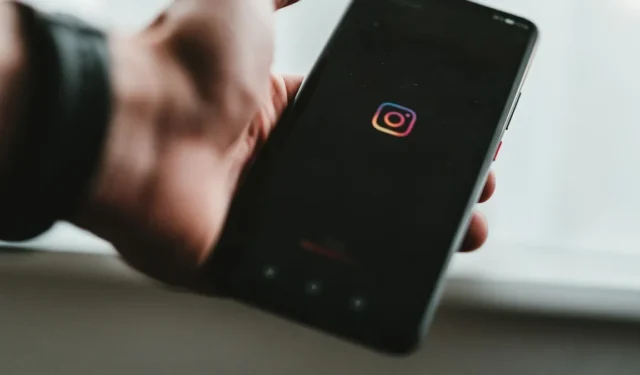
Fast alles, was Sie online tun, wird von Algorithmen, Statistiken und Analysen gesteuert. Hinter den Kulissen haben Ersteller auch Zugriff auf Kennzahlen darüber, womit ihre Benutzer interagieren und welche Beiträge besser abschneiden als andere. Für Fotografen und Kurzform-Ersteller sind Instagram Insights von unschätzbarem Wert. Über ein einfaches Dashboard können Sie leicht sehen, wer mit Ihren Inhalten interagiert, welche Beiträge am beliebtesten sind und auf welche Bereiche Sie sich konzentrieren müssen, um mehr Follower zu gewinnen.
Instagram Insights: Können alle Nutzer darauf zugreifen?
Die kurze Antwort lautet: Nein, aber es gibt einen Weg, bestimmte Einschränkungen zu umgehen. Als normaler Instagram-Nutzer können Sie sehen, wem Ihre Fotos gefallen und geteilt haben, indem Sie auf das Benachrichtigungssymbol (Herz) in der oberen rechten Ecke Ihres Feeds tippen. Hier wird eine Liste der Aktivitäten Ihres Kontos angezeigt, z. B. neue Follower, geteilte Beiträge und Foto-Likes. Darüber hinaus werden keine weiteren Messwerte angezeigt.
Allerdings zeigt Instagram Insights Trends bei Ihren Followern, Analysen für bestimmte Beiträge, Geschichten und Videos und wie viele Konten Ihre Beiträge erreicht haben. Sie können Instagram Insights jedoch nur aktivieren und darauf zugreifen, wenn Sie über ein Business- oder Creator-Konto verfügen.
Das hört sich wie ein Stolperstein an, aber der Wechsel Ihres Kontos ist einfach. Befolgen Sie diese Schritte, um Ihr Konto umzuwandeln, damit Sie auf Instagram Insights zugreifen können:
- Öffnen Sie die Instagram-App und tippen Sie auf die Profilschaltfläche in der unteren rechten Ecke.
- Tippen Sie oben rechts auf das Hamburger-Menü (drei Zeilen).
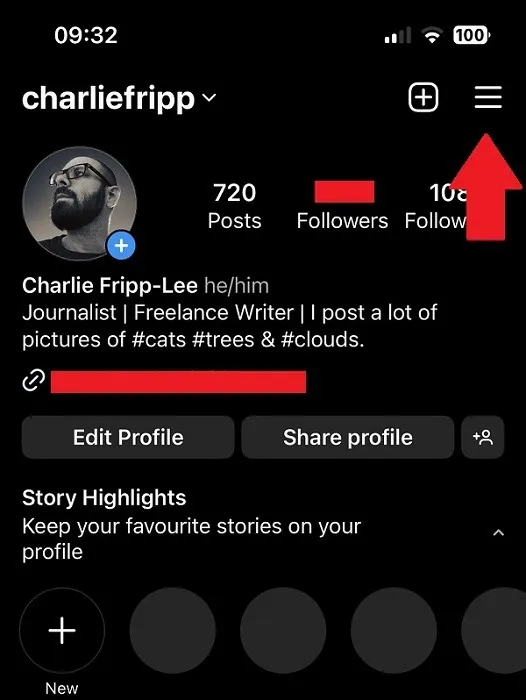
- Tippen Sie auf „Einstellungen und Datenschutz“.
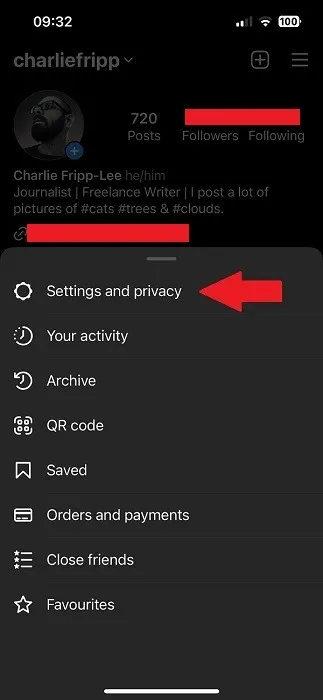
- Scrollen Sie nach unten und tippen Sie unter der Überschrift „Für Profis“ auf „Kontotyp und Tools“.
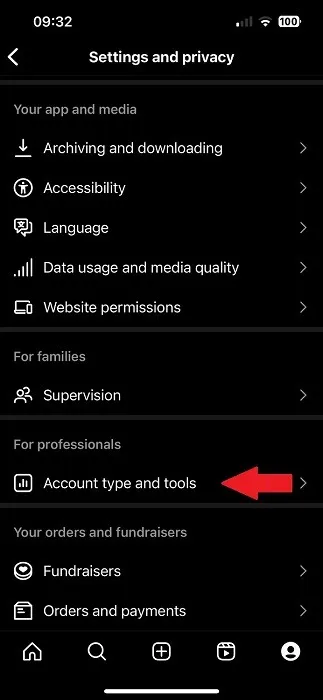
- Tippen Sie im nächsten Bildschirm auf „Zum professionellen Konto wechseln“.
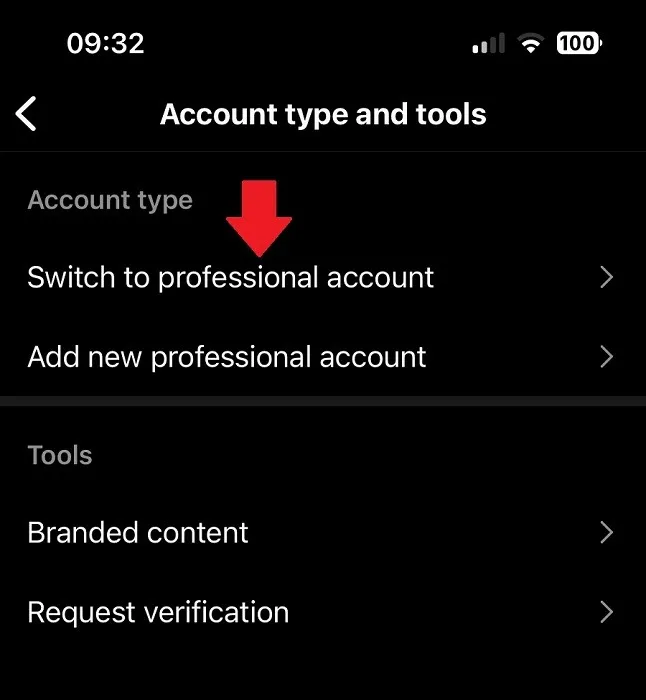
- Tippen Sie unten auf „Weiter“, während Sie durch die Informationsseite gehen.
- Wählen Sie die Optionen aus, die Ihr Profil am besten beschreiben. Es scheint keine Rolle zu spielen, welche Optionen Sie wählen. Tippen Sie unten auf „Fertig“.
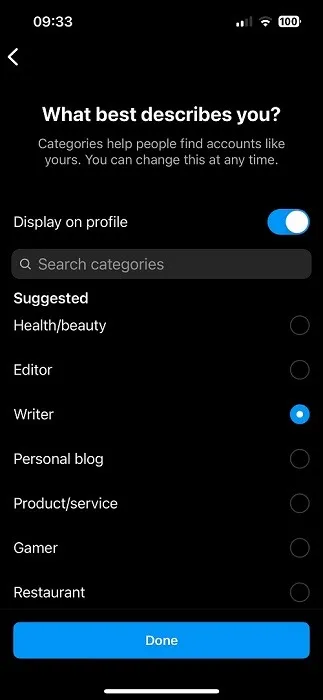
- Belassen Sie im nächsten Bildschirm die Option „Ersteller“ und tippen Sie auf „Weiter“.
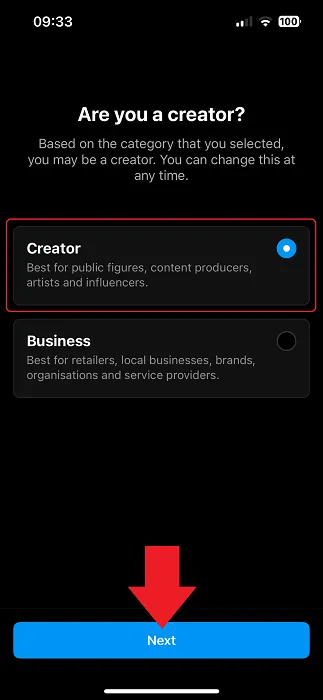
- Bevor Sie Ihre Änderungen abschließen, zeigt Instagram sechs empfohlene Aktionen an. Klicken Sie auf die einzelnen Elemente, um die Aktion auszuführen, oder tippen Sie auf das schließende „X“ in der oberen rechten Ecke.
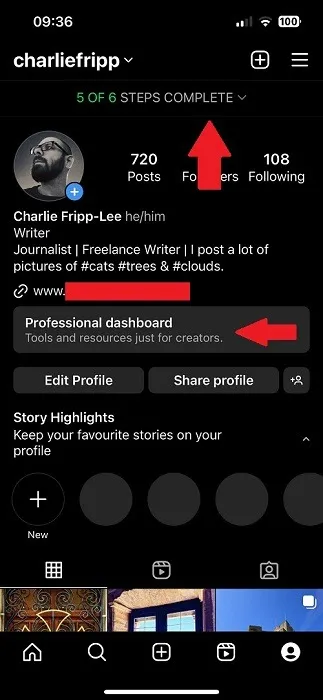
- Um auf Instagram Insights zuzugreifen, tippen Sie auf die Profilschaltfläche in der unteren rechten Ecke und dann auf das neue Banner „Professionelles Dashboard“.
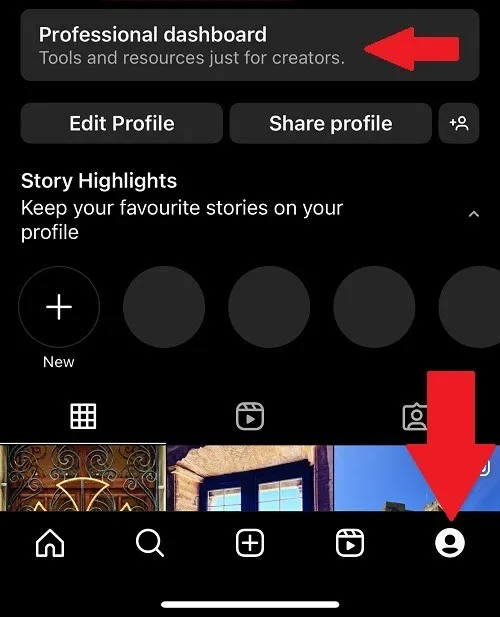
So sehen Sie, wer Ihren Instagram-Beitrag geteilt hat
Instagram Insights ist nicht so robust wie andere Plattformen wie Google Analytics oder Plug-ins von Drittanbietern, liefert Ihnen aber eine ansehnliche Menge an Informationen. Für jeden Kreativen ist Engagement enorm wichtig. Eine der besten Möglichkeiten, mehr Menschen zu erreichen, besteht darin, Ihre Inhalte zu teilen.
Allerdings macht Instagram es nicht einfach. Um zur Analyseseite für einen regulären Beitrag mit einem einzelnen Foto zu gelangen, führen Sie die folgenden Schritte aus:
- Öffnen Sie die Instagram-App und klicken Sie unten rechts auf Ihr Profil.
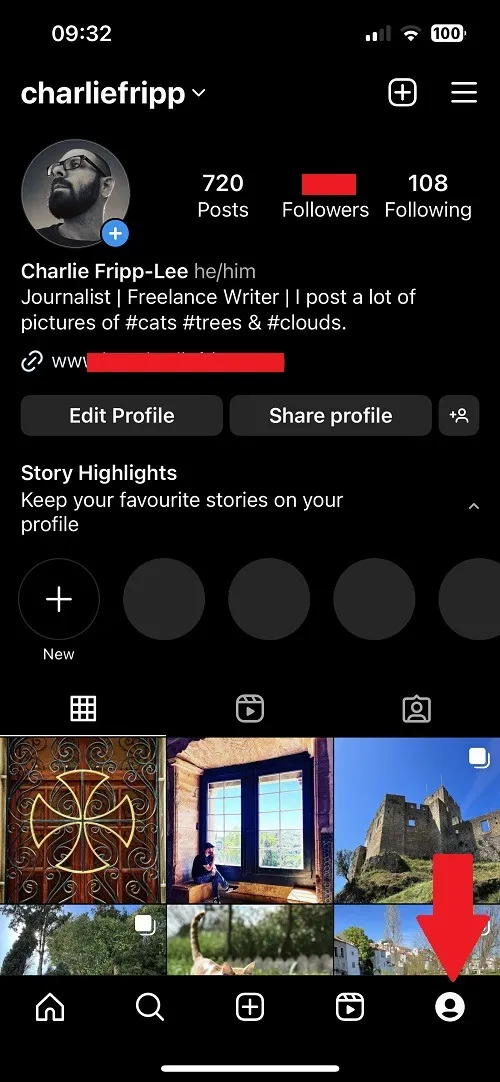
- Scrollen Sie nach unten zu Ihrem Fotoraster und tippen Sie auf Ihren Beitrag.
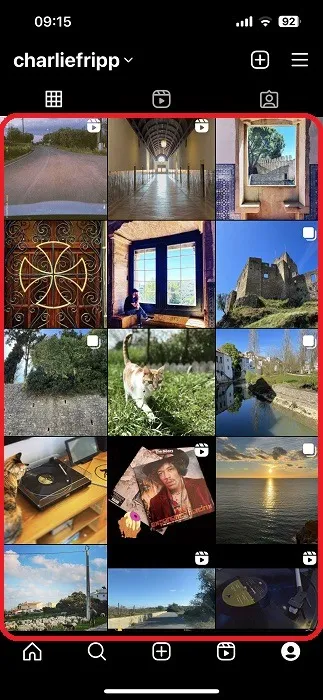
- Unter dem Foto können Sie sehen, wem es gefallen hat. Tippen Sie jedoch auf „Einblicke anzeigen“, um mehr zu erfahren.
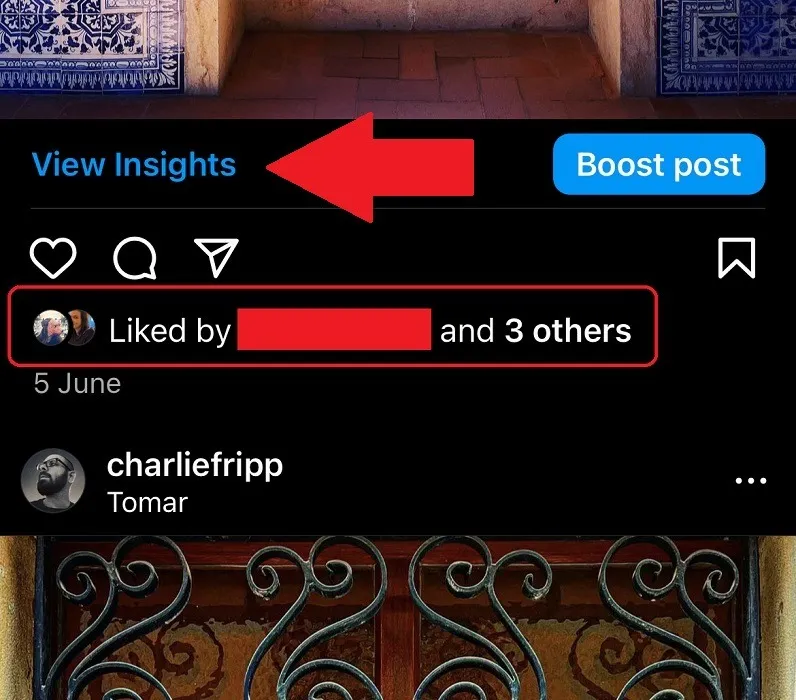
- Dadurch gelangen Sie zur Instagram Insights-Seite für dieses Foto. Die erste Zeile unter dem Bild zeigt die Anzahl der Likes, Nachrichten, Shares und Saves.
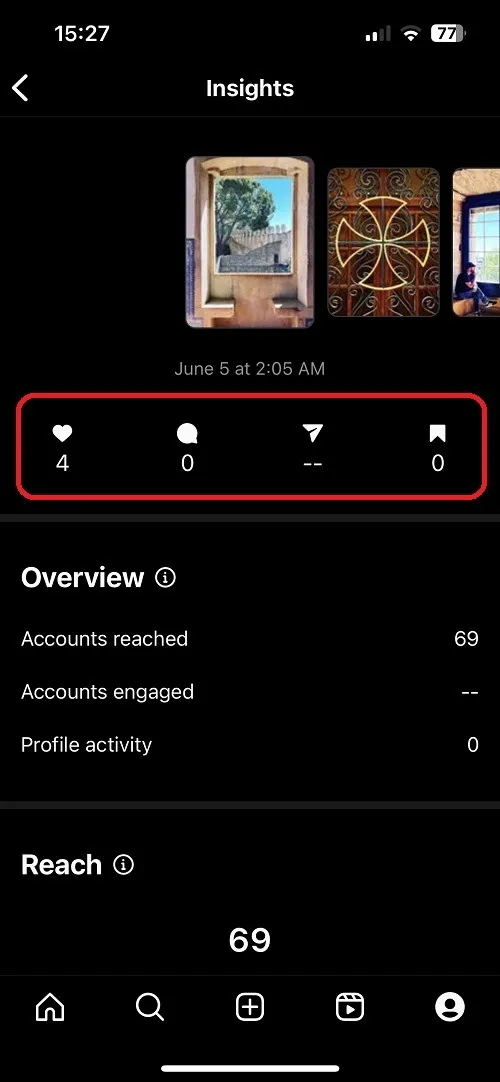
- Scrollen Sie auf der Seite nach unten, um anzuzeigen, wie viele Konten die Fotos erreicht haben, wie viele Konten aktiviert wurden und wie viele Impressionen es gibt.
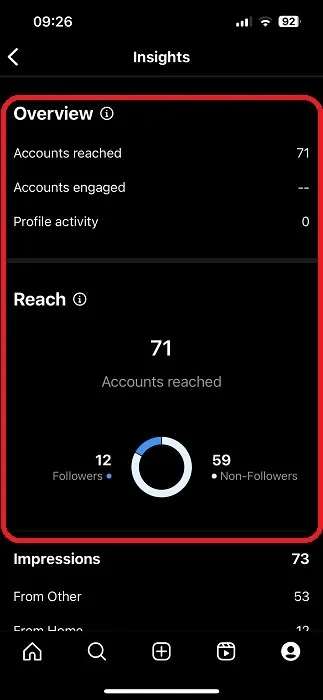
- Im Abschnitt „Engagement“ können Sie die Anzahl der Shares sehen.
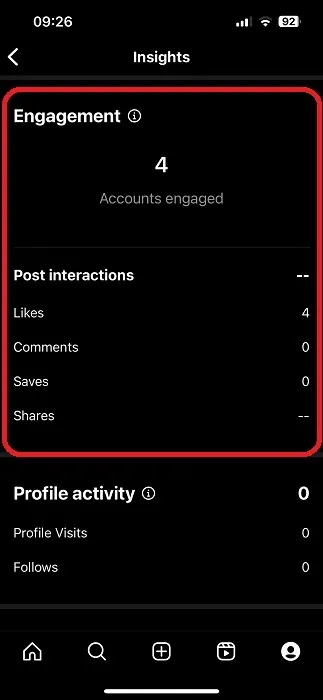
So sehen Sie, wer Ihre Instagram-Story geteilt hat
Das Finden nützlicher Informationen über Instagram Insights kann schwierig sein, da es verschiedene Aktionen gibt, um detailliertere Berichte anzuzeigen. Während Sie im Allgemeinen zur primären Registerkarte „Einblicke“ gehen würden, um Kennzahlen zu einer von Ihnen geposteten Story zu erhalten, ist es anders, zu sehen, wer sich damit beschäftigt hat. Der Übersichtlichkeit halber: Stories sind die kurzen Clips, die in der oberen Zeile Ihres Profils angezeigt werden. Sofern Sie die Einstellungen nicht ändern, sind sie nur für eine begrenzte Zeit sichtbar.
- Öffnen Sie die Instagram-App und tippen Sie in der oberen Zeile auf Ihr Profilbild. Dadurch wird Ihre Instagram-Story abgespielt.
- Geschichten sind normalerweise eine Sammlung von Fotos. Wischen Sie also nach oben, sobald das erste Foto erscheint.
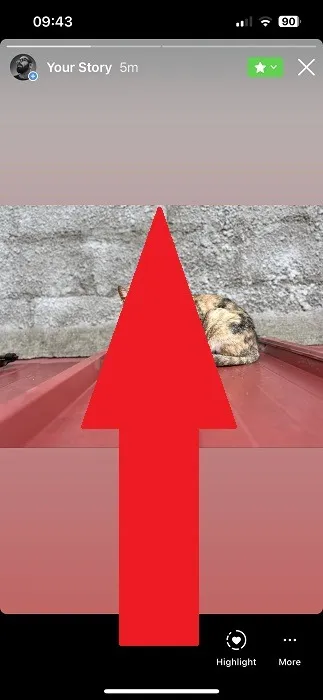
- In der oberen Zeile werden die in der Story verwendeten Inhaltselemente angezeigt. Sie können sie durchgehen, indem Sie auf die einzelnen Elemente tippen.
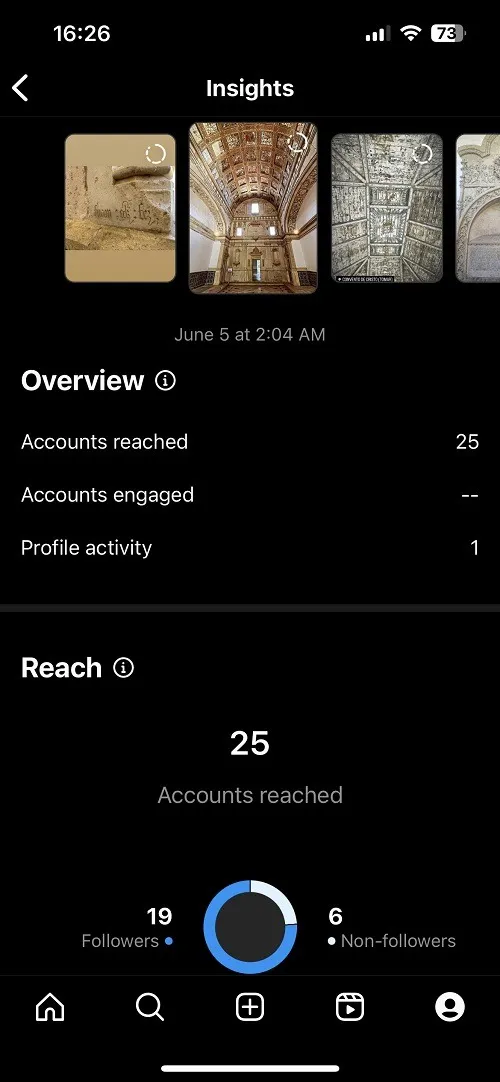
- Das Ausfüllen statistischer Erkenntnisse kann einige Zeit in Anspruch nehmen, aber Sie können auf die Schaltfläche „Zuschauer“ tippen, um zu sehen, wie viele und wer Ihre Story bereits angesehen hat.
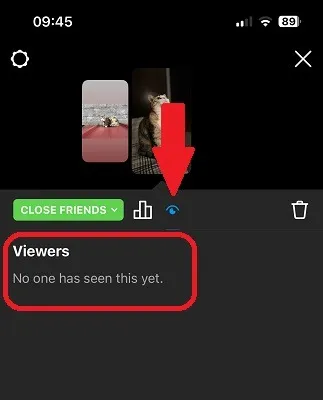
Selbst wenn Sie über ein Creator- oder Business-Konto verfügen, können Sie leider nicht sehen, wer Ihren Beitrag geteilt hat, sondern nur die Anzahl der Freigaben und Aufrufe.
So sehen Sie, wer Ihr Instagram-Reel geteilt hat
Instagram bezeichnet Videos als „Reels“, aber Sie können bei Bedarf auch mehrere Fotos hinzufügen. Es bietet mehr kreative Optionen, wie das Hinzufügen von Musik, Text, grafischen Overlays und Standort-Tags. Von allen Instagram-Posting-Optionen ist Reels die einzige, die anzeigt, wer Ihre Inhalte geteilt hat. Befolgen Sie diese Schritte, um das zu sehen:
- Öffnen Sie die Instagram-App und tippen Sie auf die Profilschaltfläche in der unteren rechten Ecke.
- Tippen Sie auf die Schaltfläche „Reels“ neben der Standard-Fotorasteransicht.
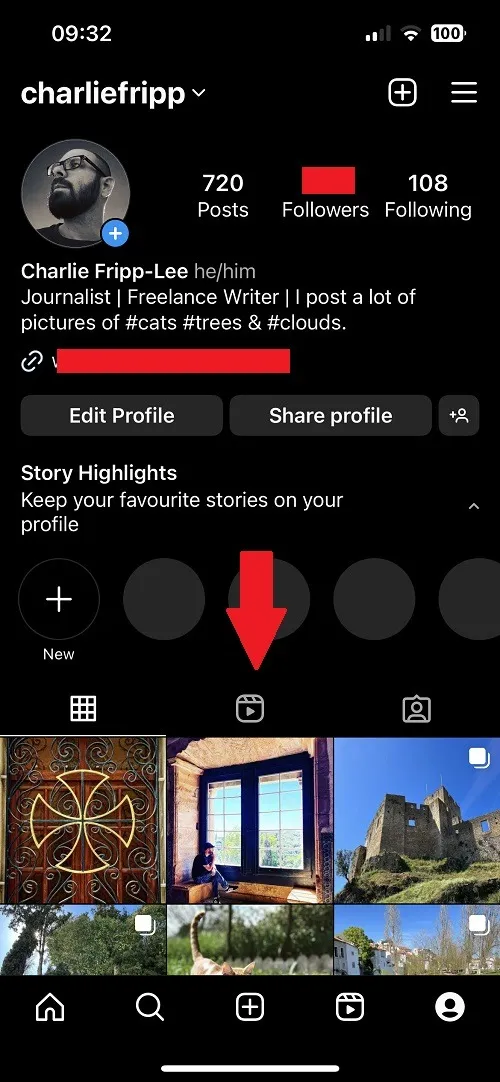
- Tippen Sie auf die Walze, für die Sie Statistiken sehen möchten. Wenn die Wiedergabe beginnt, tippen Sie auf das Dreipunktsymbol in der oberen rechten Ecke. Diese Option ist verfügbar, wenn Sie Instagram noch nicht aktualisiert haben. Danach müssen Sie auf das Dreipunktsymbol tippen und dann auf „Verwalten“ tippen, um zu den Einstellungen zu gelangen.
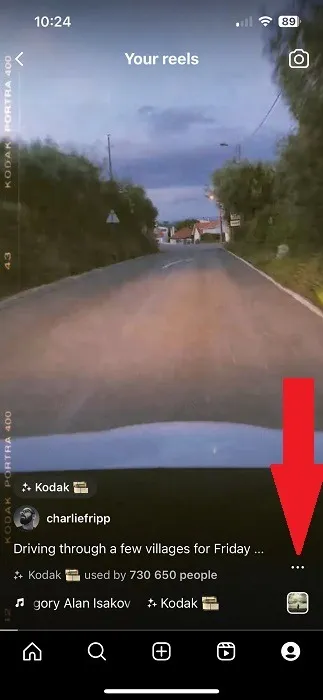
- Dadurch wird das Menü mit den erweiterten Optionen angezeigt, in dem Sie es aus Ihrem Profilraster entfernen, die „Gefällt mir“-Angaben ausblenden, den Beitrag bearbeiten oder das Kommentieren deaktivieren können. Wenn Sie die App nicht aktualisiert haben, tippen Sie auf die fünfte Option „Story-Reshares anzeigen“, um zu sehen, wer sie in seinem Profil geteilt hat.
- Wenn Sie Ihre Instagram-App aktualisiert haben, finden Sie im Menü „Insights“ Informationen darüber, wie viele Personen sie geteilt, gespeichert, kommentiert oder mit „Gefällt mir“ markiert haben.
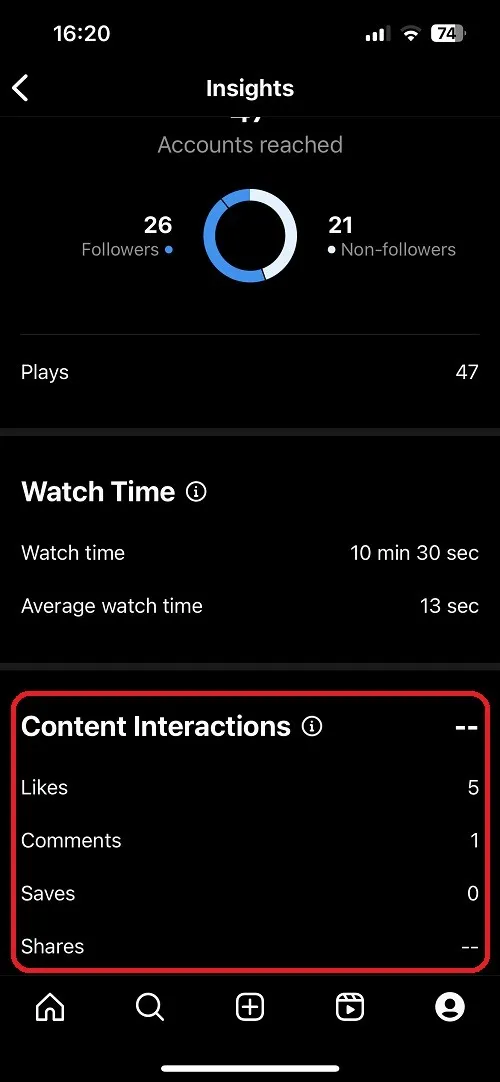
- Wie bei den anderen Posting-Optionen können Sie auf zusätzliche Informationen zu einem Reel zugreifen, indem Sie direkt zur Insights-Seite in der App gehen. In diesem Abschnitt wird zwar angezeigt, wie viele Shares und Likes das Video hat, aber nicht, wer es geteilt hat. Die einzige andere Möglichkeit, dies zu sehen, sind Benachrichtigungen, in denen es als „Erwähnung“ im Reel einer anderen Person angezeigt wird – Zugriff durch Tippen auf das Herzsymbol.
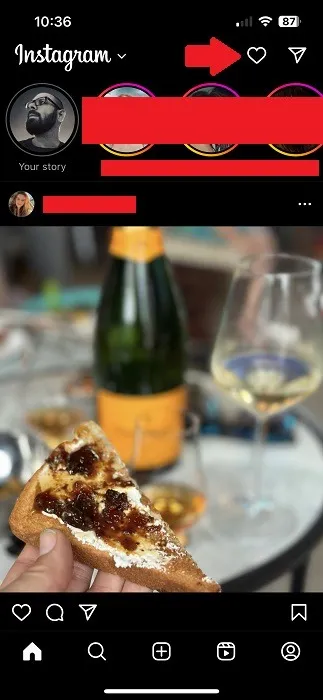
Häufig gestellte Fragen
Wie weit reichen die Daten auf Instagram Insights zurück?
Es gibt mehrere Zeiträume, aus denen Sie wählen können, wenn Sie sehen möchten, wie sich ein Beitrag entwickelt: die letzten sieben Tage, die letzten 14 Tage und den Vormonat. Der längste Rückblick reicht jedoch bis zu den letzten 90 Tagen.
Kann ich sehen, wer meinen Instagram-Beitrag mit einer DM geteilt hat?
Nein. Wie bei allen Einschränkungen bei Instagram Insights können Sie nur die Anzahl der Shares eines Beitrags sehen, nicht jedoch, wie oder von wem er geteilt wurde.
Warum kann ich nicht sehen, wer meinen Beitrag auf Instagram geteilt hat?
Aus Datenschutzgründen lässt Instagram Sie nicht sehen, wer Ihre Inhalte geteilt hat. Sofern Sie in den geteilten Inhalten nicht ausdrücklich erwähnt werden, gibt es keine Möglichkeit, dies herauszufinden.
Bildnachweis: Unsplash



Schreibe einen Kommentar